Элемент не найден — как удалить файл или папку
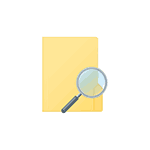 В этой инструкции подробно о том, как удалить файл или папку, если при попытке это сделать в Windows 10, 8 или 7 вы получаете сообщение «Элемент не найден» с пояснением: Не удалось найти этот элемент, его больше нет в «расположение». Проверьте расположение и повторите попытку. Нажмите кнопки «Повторить попытку» обычно не дает никакого результата.
В этой инструкции подробно о том, как удалить файл или папку, если при попытке это сделать в Windows 10, 8 или 7 вы получаете сообщение «Элемент не найден» с пояснением: Не удалось найти этот элемент, его больше нет в «расположение». Проверьте расположение и повторите попытку. Нажмите кнопки «Повторить попытку» обычно не дает никакого результата.
Если Windows при удалении файла или папки пишет, что не удалось найти этот элемент, это обычно говорит о том, что с точки зрения системы вы пытаетесь удалить что-то, чего уже нет на компьютере. Иногда это так и есть, а иногда — это сбой, который можно исправить одним из методов, описанных ниже.
Исправляем проблему «Не удалось найти этот элемент»
Далее по порядку различные способы удалить то, что не удаляется с сообщением о том, что элемент не найден.
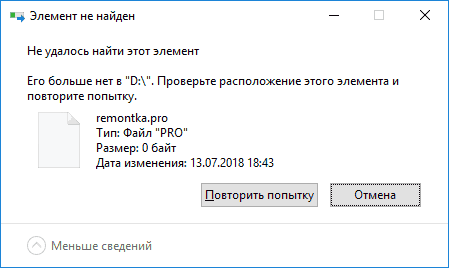
Каждый из способов по отдельности может сработать, но какой именно сработает в вашем случае заранее сказать нельзя, а потому начну с самых простых методов удаления (первые 2), а продолжу более хитрыми.
- Откройте папку (расположение элемента, который не удаляется) в проводнике Windows и нажмите клавишу F5 на клавиатуре (обновление содержимого) — иногда уже этого достаточно, файл или папка просто пропадет, так как действительно отсутствует в этом расположении.
- Перезагрузите компьютер (при этом выполните именно перезагрузку, а не завершение работы и включение), а затем проверьте — не исчез ли удаляемый элемент.
- Если у вас есть свободная флешка или карта памяти, попробуйте перенести тот элемент, который «не найден» на неё (перенос можно осуществить в проводнике перетягиванием мышью с удержанием кнопки Shift). Иногда это срабатывает: файл или папка исчезает в том расположении, в котором располагались и появляется на флешке, которую затем можно отформатировать (при этом с неё исчезнут все данные).
- С помощью любого архиватора (WinRAR, 7-Zip и т.д.), добавьте этот файл в архив, при этом в опциях архивирования отметьте «Удалять файлы после сжатия». В свою очередь сам созданный архив удалится без проблем.

- Аналогично, часто не удаляемые файлы и папки легко удаляются в бесплатном архиваторе 7-Zip (он может работать и как простой файловый менеджер, но по какой-то причине у него получается удаление таких элементов).

Как правило, один из 5 описанных способов помогает и использовать программы наподобие Unlocker (которая в рассматриваемой ситуации не всегда эффективна) не приходится. Однако, иногда проблема сохраняется.
Дополнительные методы удалить файл или папку при ошибке
Если ни один из предложенных способов удаления не помог и сообщение «Элемент не найден» продолжает появляться, попробуйте такие варианты:
- По аналогии с последним методом, попробуйте удаление после архивации в Total Commander.
- Выполните проверку жесткого диска или другого накопителя, на котором расположен этот файл/папка на ошибки (см. Как проверить жесткий диск на ошибки, инструкция подойдет и для флешки) — иногда проблема бывает вызвана ошибками файловой системы, которые встроенная проверка Windows может исправить.
- Ознакомьтесь с дополнительными способами: Как удалить папку или файл, который не удаляется.
Надеюсь, один из вариантов оказался работоспособным в вашей ситуации и ненужное было удалено.


Ольга
Спасибо! Пункт 4 помог!!
Ответить
Марсель
БлагоДарю, помог 4 пункт.
Ответить
Андрей
Не удалялась папка, т.к. «Не удалось найти этот элемент». Действительно помог 4 пункт (добавить в архив, поставив галочку «Удалить после архивации»). Спасибо!
Ответить
Виктор
Спасибо WinRar помог, т.е. 4 пункт.
Ответить
Валентин
Здравствуйте. У меня ноутбук OC Windows 10 Домашняя Версия 1909. Вопрос: можно или нельзя удалять папки если в окне «Свойства» «Общие» папки указано «Размер 0 байт», «На диске 0 байт», «Содержит Файлов : 0 ; папок : 0» . Спасибо.
Ответить
Dmitry
Здравствуйте. Обычно можно. Но тут бы все равно лучше знать, о какой папке идет речь.
Ответить
Аноним
Здравствуйте, аналогичная ситуация. Не вышло удалить из-за символа юникода, который слишком большой. Вышло удалить через ВинРАР (архивация не помогла) нажав на файл, затем шифт+делете. Попробуйте и вы
Ответить
Алеся
Большое спасибо!
Помог только 4 способ после использования остальных)
Ответить
Мария
Спасибо!
Помог 4 способ!
Ответить
Татьяна
Winrar сработал. Спасибо
Ответить
Александр
Спасибо, удалил папку архиватором
Ответить
Валентин
Спасибо огромное, ребят!
Ответить
Макс
Помог 4 пункт с удалением
Ответить
Igor
Спасибо!
Ответить
Evgen
Привет!!!
Помогло с вариантом архиватора.
Ответить
Руслан
Спасибо, уже все перепробовал но файл не как не мог удалить. Сработал 7-Zip, но сразу не удалялся я переименовал файл (через программу 7-Zip), и о чудо я удалил его. это просто чудо программа, этот файл не переименовать нельзя было, и не чего с ним нельзя было сделать, через какие я только программы не пытался это сделать. Огромное спасибо за подсказку.
Ответить
Евгений
winrar помог)) Спасибо
Ответить
Ли
Спасибо, добрый человек! :) Сработал 4-й способ.
Ответить
Кирилл
Огромное спасибо! Сработал 4 способ с добавлением в архив) Не знал, что Winrar так может. Наконец-то удалил три пустых папки, которые болтались на рабочем столе уже пол года)
Ответить
Николай
Спасибо, п. 4 — СУПЕР!
Ответить
Лилия
Спасибо большое, помог архиватор
Ответить
Александр
Благодарю! Архиватор помог)
Ответить
Анна
Через архивацию сработало удаление!! СПАСИБО!
Ответить
Даша
Мне 6 лет, а флешки нет! У меня не открываются некоторые папки, я сделала папку вместо флешки, сделала для нее драйвер 386 из какого-то файла. и только туда могу переместить, а еще на диски «С» и «Д», но, если этот файл сам находится на диске, у меня маленький комп, и стороны у «асуса» такие короткие, что даже DVD туда не поместится.
Ответить
Оксана
Спасибо большое!
Ответить
Михаил
Помогло, спасибо!
Ответить
Андрей
7-зип не помог.
вариант с архивацией получился.
Спасибо за помощь.
Ответить
Ольга
Благодарю, помог пункт 4
Ответить
Konstantin
Здравствуйте!
Windows 8.1, локальная копия Яндекс-Диска. Проблема решилась запуском Far из-под учетки администратора и изменением владельца папки. У всех файлов и папок владельцем был я, кроме той, что не удалялась — у нее владельцем был почему-то администратор. Хотя это была просто копия другой папки Я-Диска.
Ответить
Настя
Спасибо. Пункт 4 сработал
Ответить
М
Спасибо, помог п.4
Ответить
Xena
Супер! Не удалялся файл, которого нет. Засорял рабочий стол. 4 пункт помог. Спасибо!
Ответить